Må fange skjermen som en videofil? Her er hvordan du gjør det med VLC.
Trinn
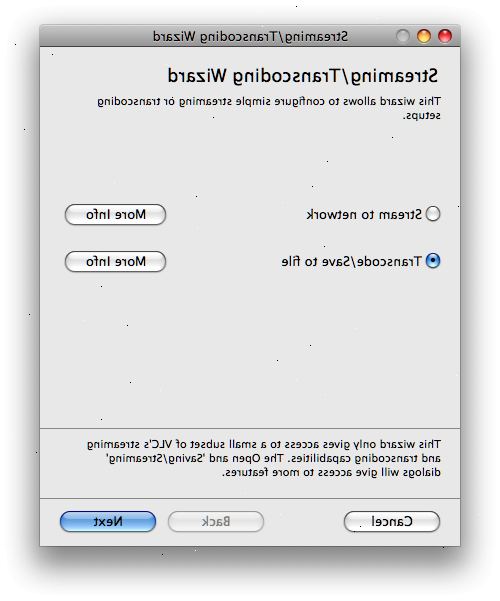
Tar en fortsatt skjermbilde
- 1Bruk hurtigtaster for å ta screenshot. For Windows trykker du Shift + s eller ctrl + alt + S. For Mac, er det Command + alt + S.
- 2Eller du kan bruke video-menyen. Klikker du på Video på toppen av skjermen, og velg Snapshot.
- 3Endre hvor screenshots lagres. Hvis du ikke vet hvor dine screenshots går, eller du ønsker å endre hvor de er lagret, klikker du Verktøy, deretter Innstillinger. Klikker du på Video på venstre side. På Video Snapshots nederst på skjermen, kan du angi dette som reisemål for dine screenshots.
Streaming skrivebordet
- 1Installer VLC. Hvis du ikke har gjort dette, se lenke nederst på siden.
- 2Åpne VLC.
- 3Klikk media, så streaming.
- 4Klikk på fangst enheten kategorien.
- 5Velg skrivebordet som opptaksmodus.
- 6Endre fps (valgfritt). Hvis du ønsker, kan du endre bilder per sekund rate. Hvis ikke, skjønt, la den på standard.
- 7Klikk neste.
- 8Kontroller at kilden er skjermen. Hvis dialogboksen er blank, skriv skjermen:/ /.
- 9Velg hvor du vil lagre filen. Klikk på knappen Legg til på høyre side av skjermen.
- 10Endre filtypen (valgfritt). VLC vil trolig standard til MP4. Hvis du ønsker en annen filtype, klikk på drop-menyen og velg ditt valg.
- 11Stream.
